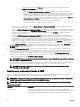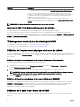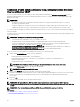Users Guide
Si vous avez sélectionné l'option Statique, appuyez sur le bouton central pour passer à l'écran
Paramètres réseau iDRAC suivant, puis :
• Dénissez Static IP Address (Adresse IP statique) en utilisant les touches échées droite ou
gauche pour vous déplacer et les touches échées vers le haut et vers le bas pour sélectionner un
numéro pour chaque position. Cette adresse est l’adresse IP statique de l’iDRAC qui se trouve dans
le premier logement. L’adresse IP statique pour chaque iDRAC ultérieur est calculée comme un
incrément du numéro de logement de cette adresse IP. Lorsque vous avez ni de dénir Static IP
Address (Adresse IP statique), appuyez sur le bouton central pour continuer.
• Dénissez le masque de sous-réseau, puis appuyez sur le bouton central.
• Dénissez la passerelle, puis appuyez sur le bouton central.
• Sélectionnez cette option si vous souhaitez Enable (Activer) ou Disable (Désactiver) le canal LAN IPMI. Appuyez sur le
bouton central pour continuer.
• Sur l’écran iDRAC Conguration (Conguration iDRAC), pour appliquer tous les paramètres réseau iDRAC aux serveurs
installés, mettez en surbrillance l’icône Accept/Yes (Accepter/Oui) et appuyez sur le bouton central. Pour ne pas appliquer
les paramètres réseau iDRAC aux serveurs installés, mettez en surbrillance l’icône No (Non) et appuyez sur le bouton
central pour passer à l’étape c.
• Sur l’écran iDRAC Conguration (Conguration iDRAC) suivant, pour appliquer tous les paramètres réseau iDRAC aux
serveurs récemment installés, mettez en surbrillance l’icône Accept/Yes (Accepter/Oui) et appuyez sur le bouton central ;
lorsqu’un nouveau serveur est inséré dans le châssis, l’écran LCD invite l’utilisateur à préciser s’il souhaite déployer
automatiquement le serveur à l’aide des paramètres/stratégies réseau précédemment congurés. Pour ne pas appliquer les
paramètres réseau iDRAC aux serveurs récemment installés, mettez en surbrillance l’icône
No (Non) et appuyez sur le
bouton central ; lorsqu’un nouveau serveur est inséré dans le châssis, les paramètres réseau iDRAC ne sont pas congurés.
11. Sur l’écran Enclosure (Boîtier), pour appliquer tous les paramètres du boîtier, mettez en surbrillance l’icône Accept/Yes
(Accepter/Oui) et appuyez sur le bouton central. Pour ne pas appliquer les paramètres du boîtier, mettez en surbrillance l’icône
No (Non) et appuyez sur le bouton central.
12. Sur l’écran IP Summary (Résumé IP), passez en revue les adresses IP que vous avez fournies pour vous assurer que les
adresses sont correctes. Pour corriger une entrée, naviguez avec le bouton èche gauche, puis appuyez sur le bouton central
pour revenir à l’écran de ce paramètre. Après avoir eectué votre correction, appuyez sur le bouton central. Si nécessaire,
accédez au bouton èche droite, puis appuyez sur la touche centrale pour revenir à l’écran IP Summary (Résumé IP).
Lorsque vous avez vérié que les paramètres entrés sont corrects, appuyez sur le bouton central. L’assistant de conguration
se ferme et vous redirige sur l’écran Main Menu (Menu principal).
REMARQUE : Si vous avez sélectionné Yes/Accept (Oui/Accepter), l’écran Wait (Attente) apparaît avant l’achage
de l’écran IP Summary (Résumé IP).
Les CMC et iDRAC sont désormais disponibles sur le réseau. Vous pouvez accéder au CMC à l’adresse IP attribuée à l’aide de
l’interface Web, ou avec une interface de ligne de commande (CLI) comme une console série, Telnet ou SSH.
REMARQUE : Une fois la conguration réseau à l'aide de l'Assistant Conguration de l'écran LCD terminée,
l'Assistant devient indisponible.
Interfaces et protocoles d'accès à CMC
Après avoir conguré les paramètres réseau CMC, vous pouvez accéder à CMC à distance à l'aide de diérentes interfaces. Le
tableau suivant répertorie les interfaces que vous pouvez utiliser pour accéder à distance à CMC.
REMARQUE : Comme Telnet n'est pas aussi sécurisé que les autres interfaces, par défaut, cette option est désactivée.
Activez Telnet avec l'interface Web, SSH ou l'interface RACADM distante.
REMARQUE : L'utilisation simultanée de plusieurs interfaces de conguration peut générer des résultats inattendus.
Tableau 8. Interfaces CMC
Interface Description
Interface Web Permet d'accéder à distance à CMC avec une interface utilisateur graphique (GUI).
L'interface Web est intégrée au micrologiciel CMC et vous y accédez via l'interface de carte
réseau (NIC) depuis un navigateur Web pris en charge exécuté sur la station de gestion.
32